excel统计满足某个条件的单元格个数 如何统计
来源:网络收集 点击: 时间:2024-03-06【导读】:
excel如何统计满足某个条件的单元格个数,excel满足某个条件的单元格个数统计工具/原料moreexcel电脑方法/步骤1/6分步阅读 2/6
2/6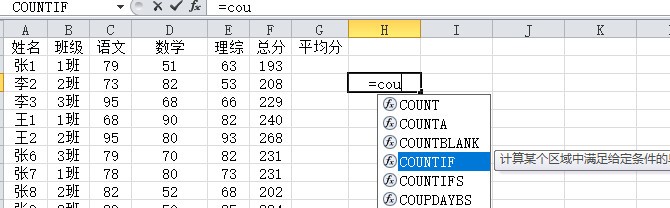 3/6
3/6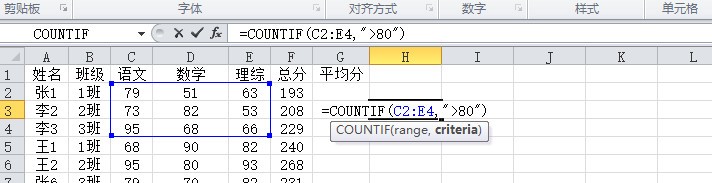
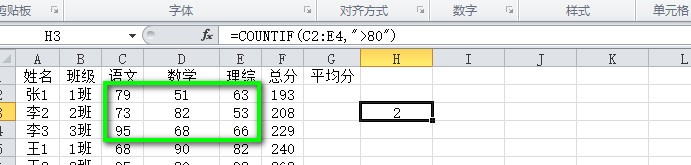 4/6
4/6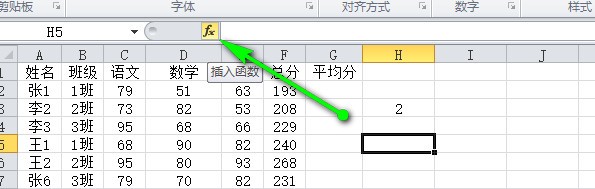 5/6
5/6 6/6
6/6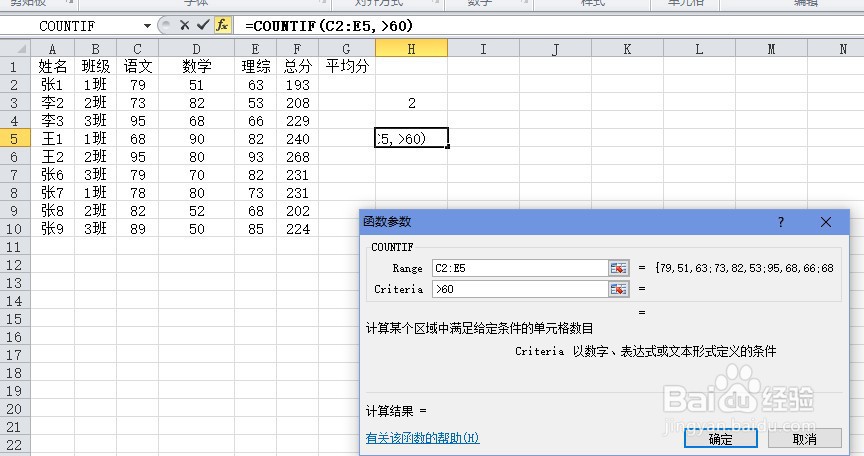
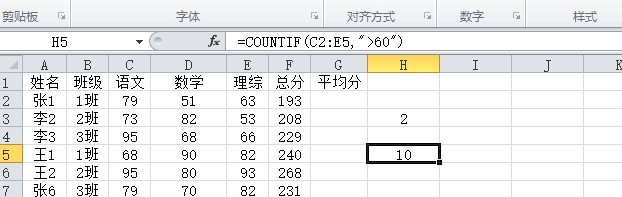 EXCELEXCEL函数EXCEL统计EXCEL条件统计COUNTIF函数
EXCELEXCEL函数EXCEL统计EXCEL条件统计COUNTIF函数
首先在我的电脑上找到需要统计满足某个条件的单元格的个数 的excel文档,双击打开或者右键点击选择’打开‘该文档,如图示例打开 测试01.xlsx 文档。
 2/6
2/6在如图示例单元格中,随便输入一些成绩数据作为测试数据, 在图中H3单元格输入 =cou 在弹出的提示中按Tab键选择 COUNTIF 函数。
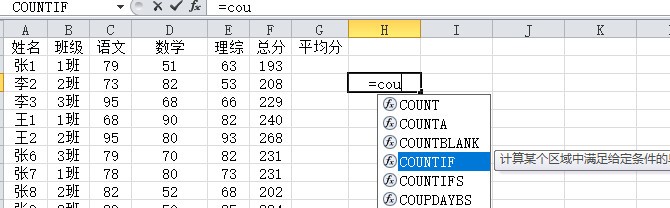 3/6
3/6在 COUNTIF函数的输入参数界面,我们点击C2单元格然后按住鼠标往下拖动到单E4元格快速选择。 然后输入条件,示例为大于80分 。注意添加英文输入法状态下的双引号 。最后求得结果如下,该范围内大于80分的有2个。
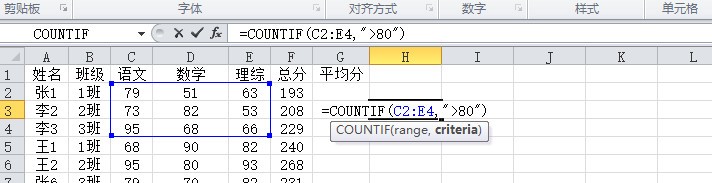
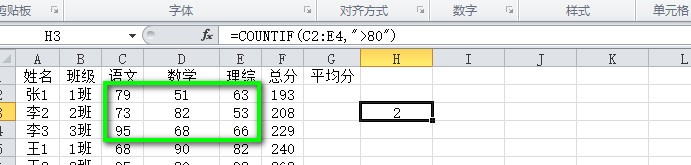 4/6
4/6方法2:选择一个单元格比如H5这个,点击如图箭头所示的快速插入函数 fx这个小图标。
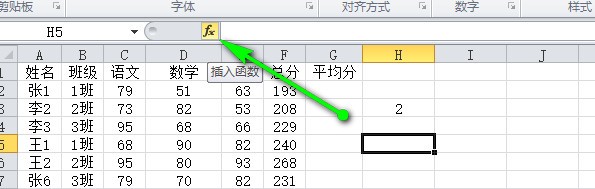 5/6
5/6在弹出的函数选择对话框中选择类别 ‘统计’,然后在选择下面的 COUNTIF函数。点击‘确定’, 如图示例。
 6/6
6/6在接下来的这个参数输入对话框中,例如输入我们的参数值:C2:E5,然后输入条件参数,如示例 60 。完成后点击’确定‘按钮,最后求得结果如下。该区域中大于60的单元格个数为10个。
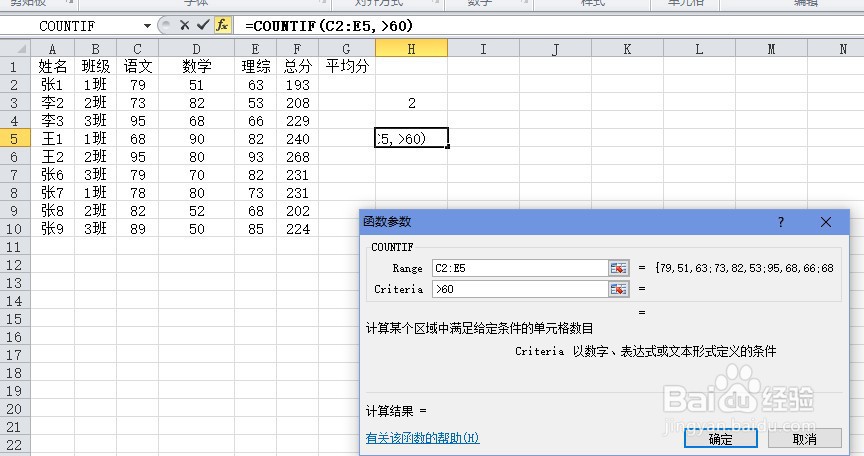
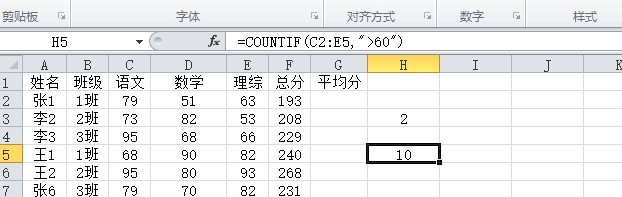 EXCELEXCEL函数EXCEL统计EXCEL条件统计COUNTIF函数
EXCELEXCEL函数EXCEL统计EXCEL条件统计COUNTIF函数 版权声明:
1、本文系转载,版权归原作者所有,旨在传递信息,不代表看本站的观点和立场。
2、本站仅提供信息发布平台,不承担相关法律责任。
3、若侵犯您的版权或隐私,请联系本站管理员删除。
4、文章链接:http://www.1haoku.cn/art_258574.html
上一篇:Simulink中两个信号相减
下一篇:干花胶的长期保存方法
 订阅
订阅